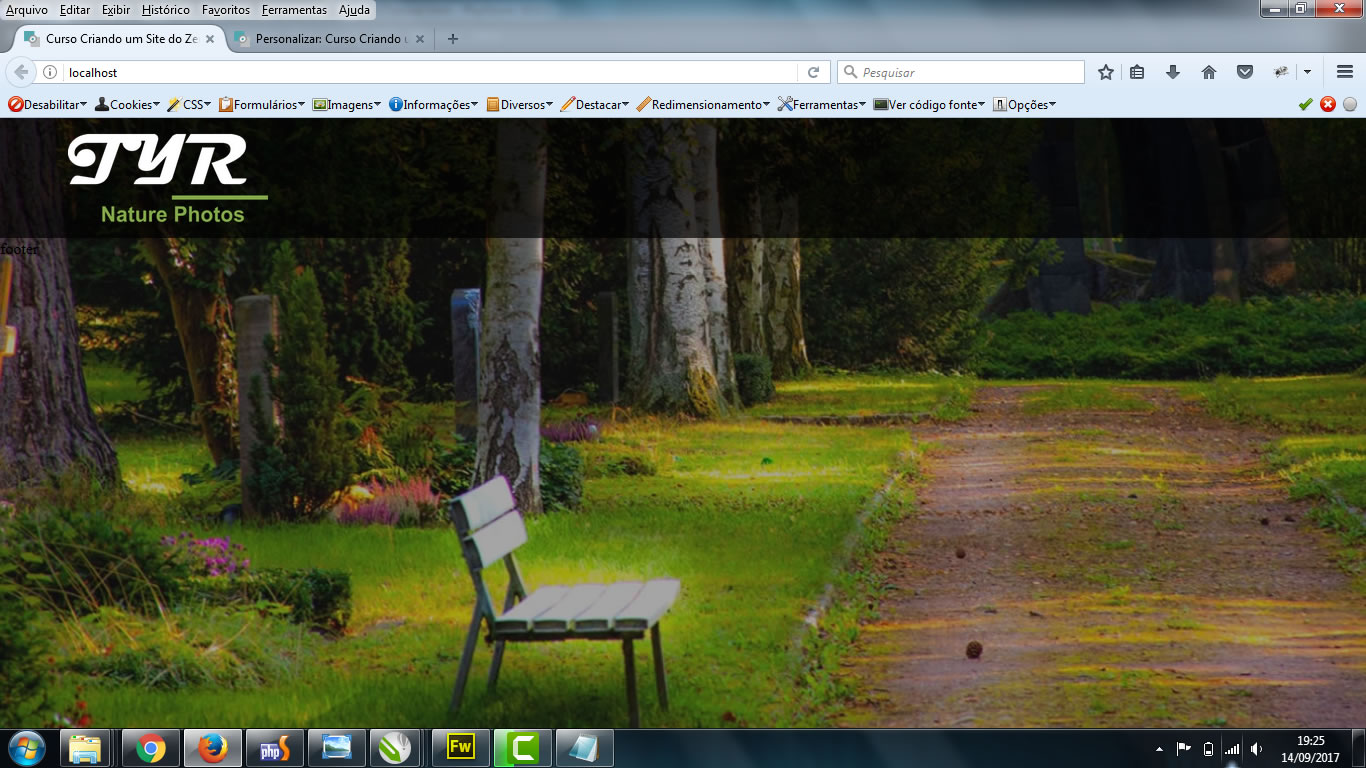Criando um site do zero em WordPress - Aula 09 - Fatiando o layout I
14/09/2017Na 9ª vídeo-aula do curso Criando um site em WordPress do Zero vamos iniciar a dar cara ao nosso Layout, habilitando também funções para estilização do nosso usuário no painel WP.
Habilitando customização da logomarca no painel do WordPress
Para habilitar o suporte a customização da logomarca no dashboard do WordPress, iremos inserir no nosso arquivo functions.php o seguinte código:
add_theme_support( 'custom-logo', array(
'height' => 200,
'width' => 400,
'flex-height' => true,
'flex-width' => true,
'header-text' => array( 'site-title', 'site-description' ),
));A função acima habilitará na opção de Aparência >> Identidade do site, a opção de alteração da logomarca do Tema.
Para que a logo apareça no layout, vamos inserir no arquivo header.php o seguinte código:
<div class="Logomarca">
<?php the_custom_logo(); ?>
</div>Habilitando customização do fundo do site WP
Para liberar que o próprio usuário altere a cor de fundo ou insira alguma imagem no fundo do website, iremos inserir no nosso arquivo functions.php a seguinte função:
add_theme_support( 'custom-background' );A função habilitará o link Aparência >> Fundo, onde o usuário poderá determinar o background da sua página.
Adicionando o CSS no tema WordPress
Outro detalhe que passou batido na última aula foi a inclusão da nossa folha de estilos no nosso tema. Essa inclusão ocorre através da função abaixo:
wp_enqueue_style( 'style', get_stylesheet_uri() );Por fim, exportamos a imagem da logomarca, dividimos o CSS em media-queries para WordPress e criamos nossas duas primeiras divs. O código CSS segue abaixo:
* , *:before , *:after {-webkit-box-sizing: border-box; -moz-box-sizing: border-box; box-sizing: border-box;}
body{margin: 0; padding:0; border:0;}
@media only screen and (max-width: 480px){
.TopFaixa{float:left; width:100%; height: 80px; background: #000; opacity: 0.7; filter: alpha(opacity=70);}
}
@media only screen and (min-width: 481px) and (max-width: 768px){
.TopFaixa{float:left; width:100%; height: 120px; background: #000; opacity: 0.7; filter: alpha(opacity=70);}
}
@media only screen and (min-width: 769px) and (max-width: 1199px){
.TopFaixa{float:left; width:100%; height: 120px; background: #000; opacity: 0.7; filter: alpha(opacity=70);}
}
@media only screen and (min-width: 1200px){
.TopFaixa{float:left; width:100%; height: 120px; background: #000; opacity: 0.7; filter: alpha(opacity=70);}
.Logomarca{position:absolute; top:10px; left: 5%; z-index: 2;}
.Logomarca img{width: auto; max-height: 100px;}
}No código acima, as duas primeiras linhas tratam-se do box-sizing para que consigamos pegar somente as larguras e alturas precisas e retiramos todas as paddings, margins e borders do nosso body.
Resultado do início da implementação do layout no WordPress
Nossa primeira aula de fatiar o layout no WP ficou com o resultado abaixo: